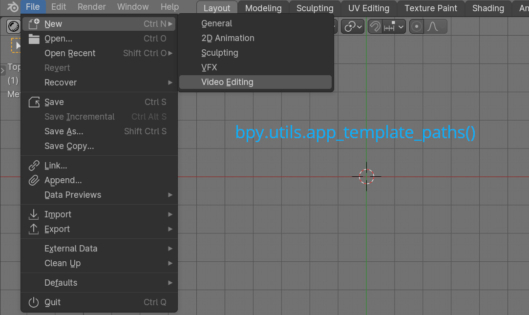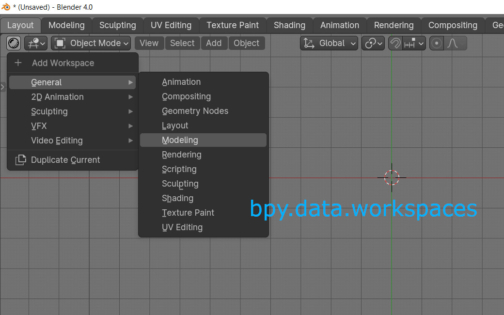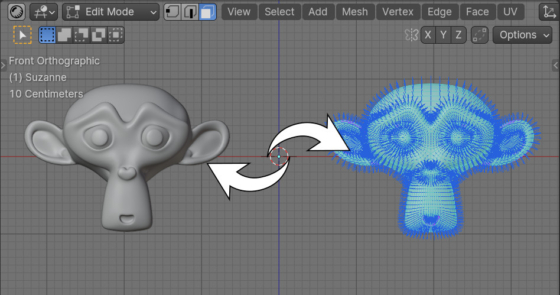Для того чтобы отразить объект относительно какой-либо оси (X, Y или Z) в Blender обычно применяется оператор miror. Например, чтобы отзеркалить объект по глобальной оси X, в меню окна 3D вьюпорта нужно выбрать: Object – Miror – X Global. Или можно поступить проще и просто применить к объекту масштаб -1 по нужной оси: s – x – -1. Однако, если на объекте присутствуют кастомные нормали, они не пересчитываются, что в дальнейшем вызывает появление различных артефактов.
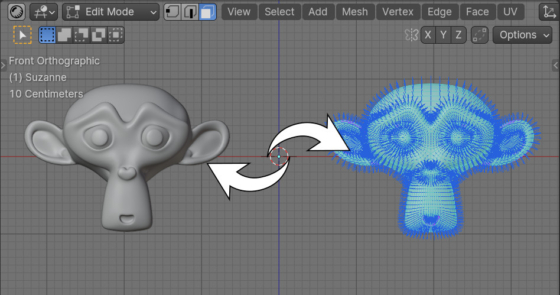
Зеркалим (miror) объект с сохранением кастомных нормалейRead More »
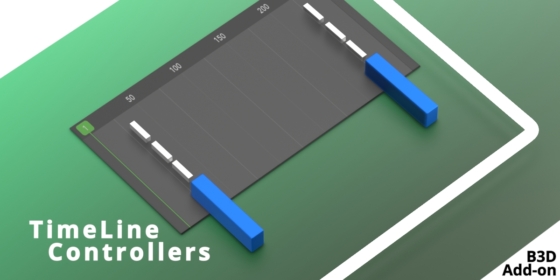
 Gumroad
Gumroad Patreon
Patreon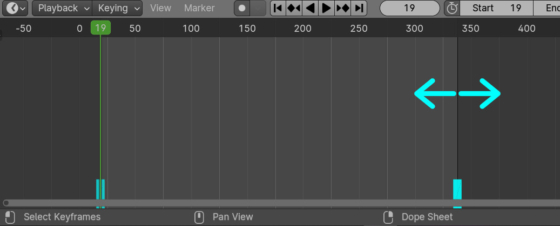
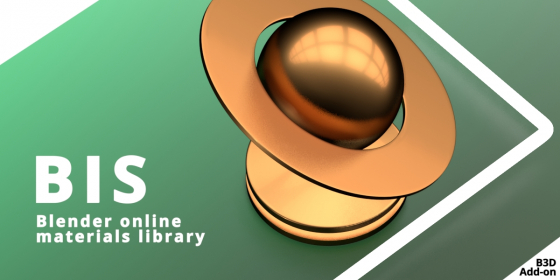
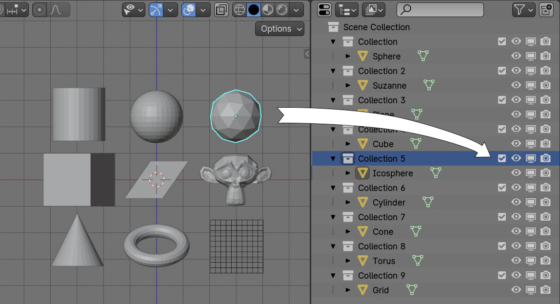
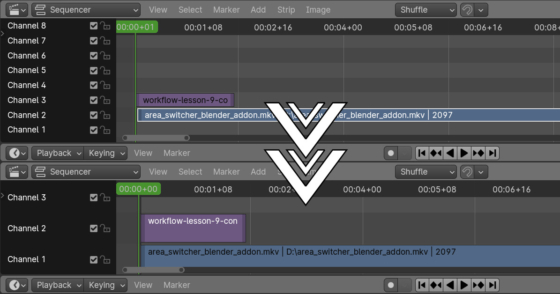
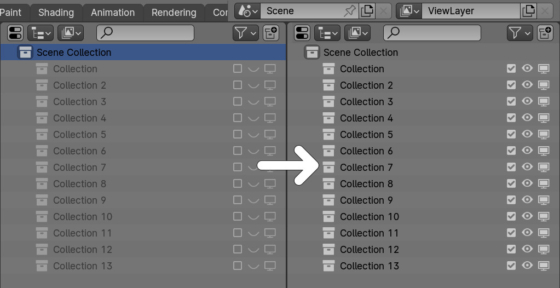

 Blender Market
Blender Market